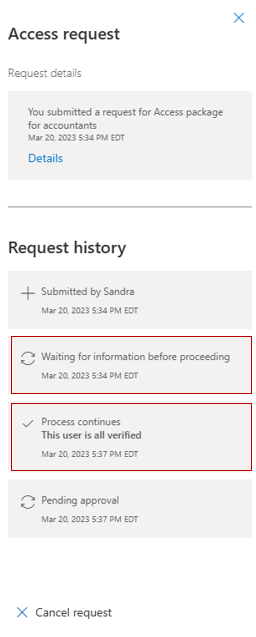Utlösa Logic Apps med anpassade tillägg i berättigandehantering
Azure Logic Apps kan användas för att automatisera anpassade arbetsflöden och ansluta appar och tjänster på ett och samma ställe. Användare kan integrera Logic Apps med berättigandehantering för att bredda sina styrningsarbetsflöden utöver de viktigaste användningsfallen för berättigandehantering.
Dessa Logic Apps kan sedan utlösas för att köras i enlighet med användningsfall för berättigandehantering, till exempel när ett åtkomstpaket beviljas eller begärs. En administratör kan till exempel skapa och länka en anpassad logikapp till berättigandehantering, så att när en användare begär ett åtkomstpaket utlöses en logikapp som säkerställer att användaren också tilldelas vissa egenskaper i en SAAS-app från tredje part (till exempel Salesforce) eller skickas ett anpassat e-postmeddelande.
Användningsfall för berättigandehantering som kan integreras med Logic Apps omfattar följande steg. Det här är utlösarna som är associerade med ett åtkomstpaket som kan starta det anpassade tillägget Logic App:
När en begäran om åtkomstpaket skapas
När en begäran om åtkomstpaket godkänns
När en tilldelning av åtkomstpaket beviljas
När en åtkomstpakettilldelning tas bort
14 dagar innan en åtkomstpakettilldelning automatiskt upphör att gälla
En dag innan en automatisk tilldelning av åtkomstpaket upphör att gälla
Dessa utlösare till Logic Apps styrs på en flik i åtkomstpaketprinciper som kallas Regler. Dessutom visar fliken Anpassade tillägg på sidan Katalog alla tillägg som har lagts till för en viss katalog. Den här artikeln beskriver hur du skapar och lägger till logikappar i kataloger och åtkomstpaket i berättigandehantering.
Licenskrav
För att kunna använda den här funktionen krävs Microsoft Entra ID-styrning eller Microsoft Entra Suite-licenser. Information om hur du hittar rätt licens för dina krav finns i Grunderna för Microsoft Entra ID-styrningslicensiering.
Skapa och lägga till ett Logic App-arbetsflöde i en katalog för användning i berättigandehantering
Logga in på Microsoft Entra administrationscenter som minst en identitetsstyrningsadministratör.
Tips
Andra roller med minsta behörighet som kan slutföra den här uppgiften är katalogägaren och resursgruppens ägare.
Bläddra till identitetsstyrning>Kataloger.
Välj den katalog som du vill lägga till ett anpassat tillägg för och välj sedan Anpassade tillägg i den vänstra menyn.
I navigeringsfältet för sidhuvudet väljer du Lägg till ett anpassat tillägg.
På fliken Grundläggande anger du namnet på det anpassade tillägget, som ska vara namnet på logikappen som du länkar och en beskrivning av arbetsflödet. De här fälten visas på fliken Anpassade tillägg i katalogen.
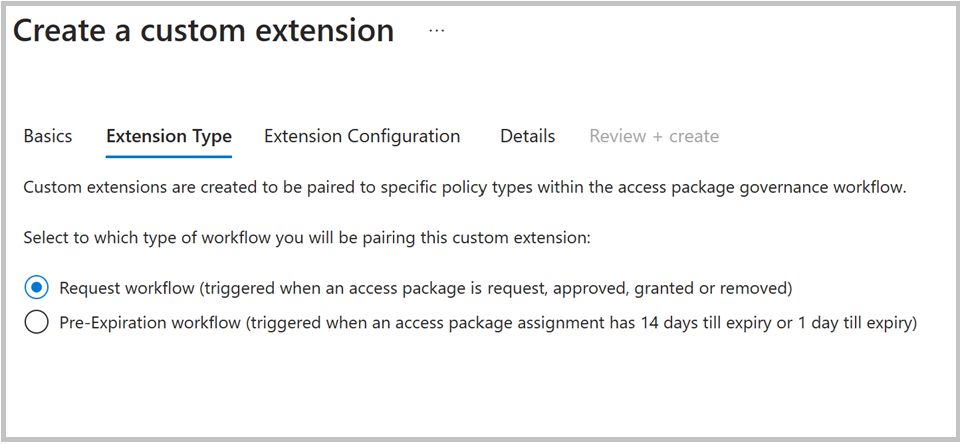
Fliken Tilläggstyp definierar vilken typ av åtkomstpaketprinciper du kan använda det anpassade tillägget med. Typen "Begärandearbetsflöde" stöder principsteg: det begärda åtkomstpaketet skapas, när begäran godkänns, när tilldelning beviljas och när tilldelningen tas bort. Den här typen stöder även funktionerna Starta och vänta .
Arbetsflödet före förfallodatumet stöder principstegen: 14 dagar tills åtkomstpakettilldelningen upphör att gälla och 1 dag tills åtkomstpakettilldelningen upphör att gälla. Den här tilläggstypen stöder inte Start och Vänta.
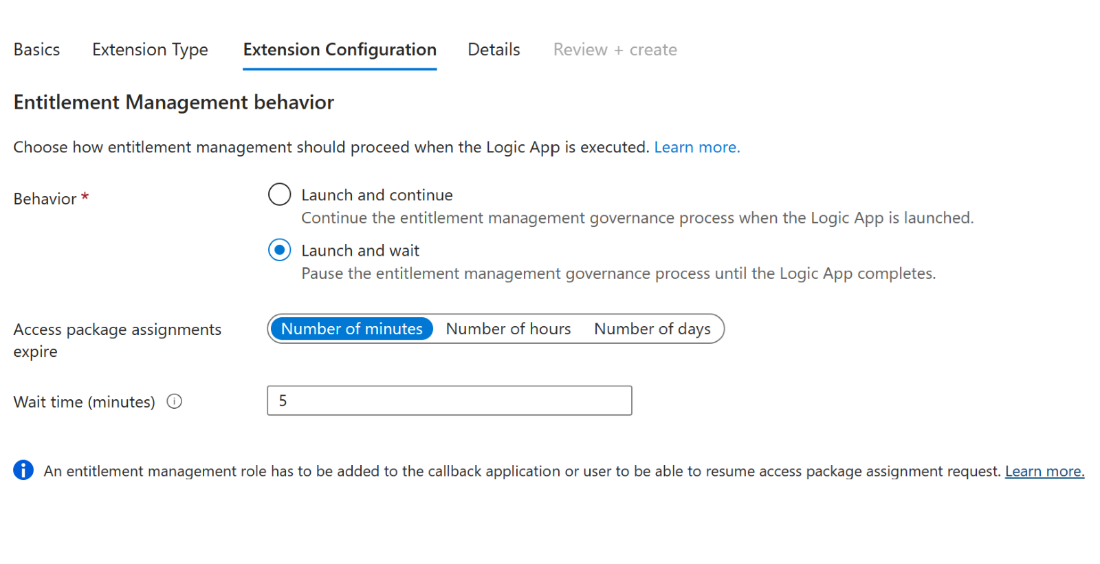
På fliken Tilläggskonfiguration kan du avgöra om tillägget har beteendet "starta och fortsätt" eller "starta och vänta". Med "Starta och fortsätt" utlöser den länkade principåtgärden i åtkomstpaketet, till exempel en begäran, logikappen som är kopplad till det anpassade tillägget. När logikappen har utlösts fortsätter processen för berättigandehantering som är associerad med åtkomstpaketet. För "Starta och vänta" pausar vi den associerade åtkomstpaketåtgärden tills logikappen som är länkad till tillägget har slutfört sin uppgift och en återuppta-åtgärd skickas av administratören för att fortsätta processen. Om inget svar skickas tillbaka under den definierade väntetiden betraktas den här processen som ett fel. Den här processen beskrivs ytterligare i det egna avsnittet Konfigurera anpassade tillägg som pausar processer för berättigandehantering.
På fliken Information väljer du om du vill använda en befintlig Logic App för en förbrukningsplan. Om du väljer Ja i fältet "Skapa ny logikapp" (som standard) skapas en ny tom Logic App för förbrukningsplan som redan är länkad till det här anpassade tillägget. Oavsett måste du ange:
En Azure-prenumeration
En resursgrupp som har behörighet att skapa logic app-resurser om du skapar en ny logikapp.
Välj "Skapa logikapp" om du använder den inställningen.
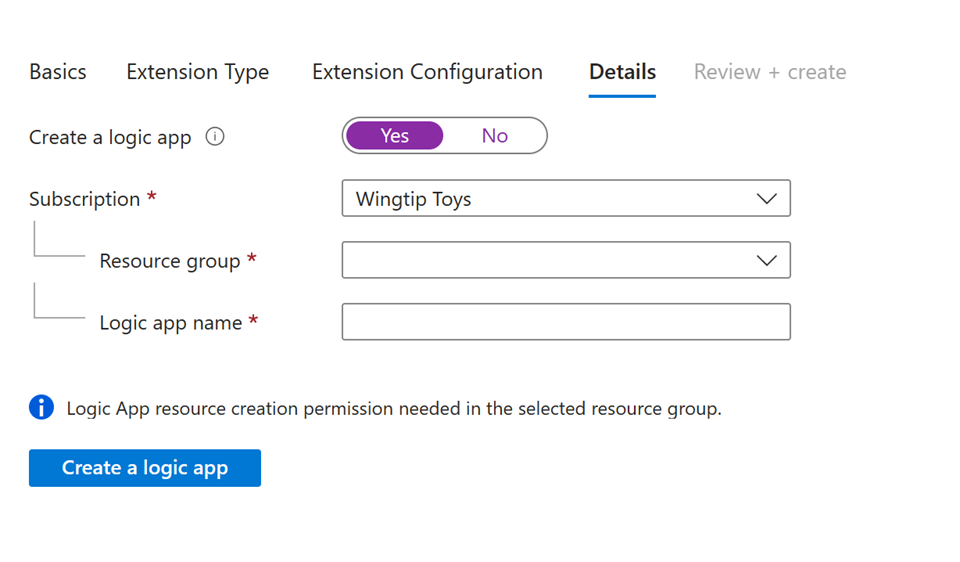
Anteckning
När du skapar en ny logikapp i den här modalen får längden på "/subscriptions/{SubscriptionId}/resourceGroups/{RG Name}/providers/Microsoft.Logic/workflows/{Logicapp Name}" inte överstiga 150 tecken.
Under Granska och skapa granskar du sammanfattningen av ditt anpassade tillägg och kontrollerar att informationen för din Logic App-anrop är korrekt. Välj sedan Skapa.
Det här anpassade tillägget till den länkade logikappen visas nu på fliken Anpassade tillägg under Kataloger. Du har möjlighet att anropa det här anpassade tillägget i åtkomstpaketspolicyer.
Visa och redigera befintliga anpassade tillägg för en katalog
Gå till fliken Anpassade tillägg i en katalog, som nämnts tidigare, minst som en administratör för identitetsstyrning.
Tips
Andra roller med minsta behörighet som kan slutföra den här uppgiften är katalogägaren.
Här kan du visa alla anpassade tillägg som du har skapat, tillsammans med den associerade logikappen och information om den anpassade tilläggstypen.

Tillsammans med logikappens namn avgör kolumntypen om det anpassade tillägget skapades i den nya V2-autentiseringsmodellen (efter den 17 mars 2023) eller den ursprungliga modellen. Om ett anpassat tillägg har skapats i den nya modellen matchar kolumnen Typ den valda typen från konfigurationsmodalen som antingen är "tilldelningsbegäran" eller "förfallotid". För äldre anpassade tillägg visar typen "anpassat åtkomstpaket".
Kolumnen TokenSäkerhet visar det associerade autentiseringssäkerhetsramverket som används när du skapar det anpassade tillägget. Nya anpassade V2-tillägg visar "proof-of-possession" (PoP) som tokensäkerhetstyp. Äldre anpassade tillägg visar "standard".
Anpassade tillägg i gammalt format kan inte längre skapas från användargränssnittet, men befintliga kan konverteras till nya formatanpassade tillägg från användargränssnittet.
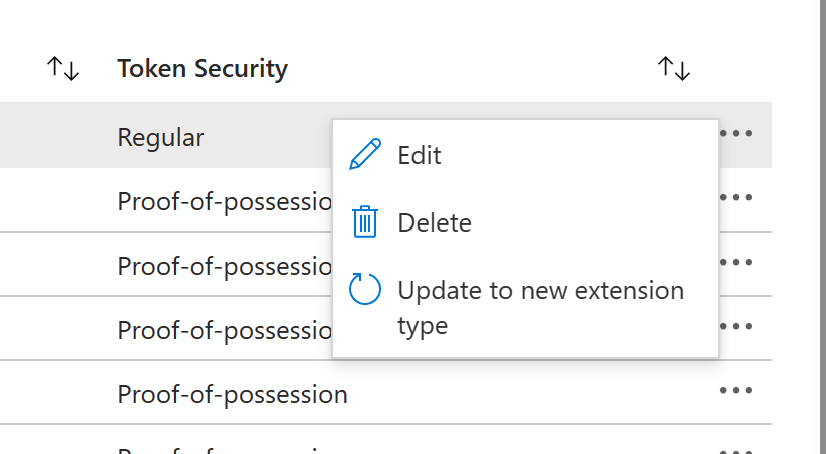
Om du väljer de tre punkterna i slutet av raden i ett gammalt anpassat tillägg kan du snabbt uppdatera det anpassade tillägget till en ny typ.
Kommentar
Anpassade tillägg kan bara konverteras till den nya typen om de inte används, eller om de endast används för policystadier av en specifik tilläggstyp (tilldelningsbegärandefaser eller före förfallofaser).
Du kan också redigera alla anpassade tillägg. På så sätt kan du uppdatera namn, beskrivning och andra fältvärden. Detta kan du göra genom att välja Redigera i fönstret med tre punkter för alla anpassade tillägg.
Anpassade tillägg i gammalt format kan fortsätta att användas och redigeras även om de inte konverteras, även om de inte längre kan skapas.
Om en anpassad förlängning av gammal stil inte kan uppdateras till den nya typen eftersom den används för policyfaser för både tilldelningsbegäran och före utgång, måste du antingen ta bort den från alla länkade policyer eller se till att den endast används för policyfaser associerade med en typ (tilldelningsbegäran eller före utgång).
Lägg till anpassad utökning till en princip i ett åtkomstpaket
Logga in på administrationscentret Microsoft Entra som minst en identitetsstyrningsadministratör.
Tips
Andra roller med minsta behörighet som kan slutföra den här uppgiften är katalogägaren och Pakethanteraren för Åtkomst.
Bläddra till Identitetsstyrning>Behörighetshantering>Åtkomstpaket.
Välj det åtkomstpaket som du vill lägga till ett anpassat tillägg (logikapp) i från listan över åtkomstpaket som redan har skapats.
Anteckning
Välj Nytt åtkomstpaket om du vill skapa ett nytt åtkomstpaket. Mer information om hur du skapar ett åtkomstpaket finns i Skapa ett nytt åtkomstpaket i berättigandehantering. Mer information om hur du redigerar ett befintligt åtkomstpaket finns i Ändra inställningar för begäran för ett åtkomstpaket i Microsoft Entra-berättigandehantering.
Ändra till fliken Princip, välj principen och välj Redigera.
I principinställningarna går du till fliken Anpassade tillägg .
På menyn nedan under Stage väljer du den åtkomstpakethändelse som du vill använda som utlösare för detta anpassade tillägg (Logic App). Om du till exempel bara vill utlösa arbetsflödet för det anpassade tillägget Logic App när en användare begär åtkomstpaketet väljer du Begäran skapas.
I menyn nedan Custom Extension, välj det anpassade tillägg (Logic App) som du vill lägga till i åtkomstpaketet. Den åtgärd som du väljer körs när händelsen som valts i fältet when inträffar.
Välj Uppdatera för att lägga till den i ett befintligt åtkomstpakets princip.
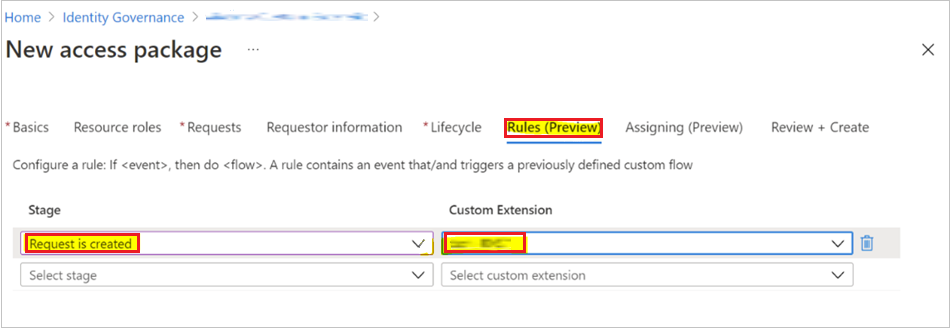
Redigera en länkad logikapps arbetsflödesdefinition
För nyligen skapade Logic Apps som är länkade till anpassade tillägg börjar dessa Logic Apps vara tomma. Om du vill skapa arbetsflöden i Logic Apps som utlöses av tillägget när det länkade åtkomstpaketets principvillkor utlöses måste du redigera definitionen av Logic App-arbetsflödet i Logic App Designer. För att göra detta följer du dessa steg:
Gå till fliken Anpassade tillägg i en katalog, såsom tidigare nämnt, med åtminstone rollen som administratör för identitetsstyrning.
Tips
Andra roller med minsta behörighet som kan slutföra den här uppgiften är katalogägaren.
Välj det anpassade tillägget som du vill redigera logikappen för.
Välj logikappen under kolumnen Logikapp för den associerade anpassade tilläggsraden. På så sätt kan du redigera eller skapa arbetsflödet i Logic App Designer.
Mer information om hur du skapar arbetsflöden för Logic Apps finns i Snabbstart: Skapa ett exempel på konsumtionsarbetsflöde i multitenant Azure Logic Apps.
Konfigurera anpassade tillägg som pausar processer för berättigandehantering
En ny uppdatering av funktionen för anpassade tillägg är möjligheten att pausa den principprocess för åtkomstpaket som är associerad med ett anpassat tillägg tills Logic App har slutförts och en nyttolast för återupptagande begäran skickas tillbaka till rättighetshantering. Om till exempel ett anpassat tillägg för en logikapp utlöses från en beviljandeprincip för åtkomstpaket och "starta och vänta" aktiveras, när logikappen har utlösts återupptas inte beviljandeprocessen förrän logikappen har slutförts och en begäran om återupptagning skickas tillbaka till berättigandehantering.
Den här pausprocessen gör det möjligt för administratörer att ha kontroll över arbetsflöden som de vill köra innan de fortsätter med åtkomstlivscykeluppgifter i berättigandehantering. Det enda undantaget är om en tidsgräns inträffar. Start- och vänteprocesser kräver en tidsgräns på upp till 14 dagar som anges i minuter, timmar eller dagar. Om ett cv-svar inte skickas tillbaka till berättigandehantering när tidsgränsen överskrids pausas arbetsflödesprocessen för rättighetshanteringsbegäran.
Administratören ansvarar för att konfigurera en automatiserad process som kan skicka tillbaka nyttolasten för API-begäranden till berättigandehantering när logikappens arbetsflöde har slutförts. För att skicka tillbaka nyttolasten för meritförteckningsförfrågan följer du anvisningarna här i Graph API-dokumenten. Här finns information om CV-begäran.
När en princip för åtkomstpaket är aktiverad för att anropa ett anpassat tillägg och bearbetningen av begäranden väntar på återanrop från kunden kan kunden initiera en återuppta-åtgärd. Det utförs på ett accessPackageAssignmentRequest-objekt vars requestStatus är i ett WaitingForCallback-tillstånd .
Cv-begäran kan skickas tillbaka för följande steg:
microsoft.graph.accessPackageCustomExtensionStage.assignmentRequestCreated
microsoft.graph.accessPackageCustomExtensionStage.assignmentRequestApproved
microsoft.graph.accessPackageCustomExtensionStage.assignmentRequestGranted
microsoft.graph.accessPackageCustomExtensionStage.assignmentRequestRemoved
Följande flödesdiagram visar utropet för berättigandehantering till Logic Apps-arbetsflödet: 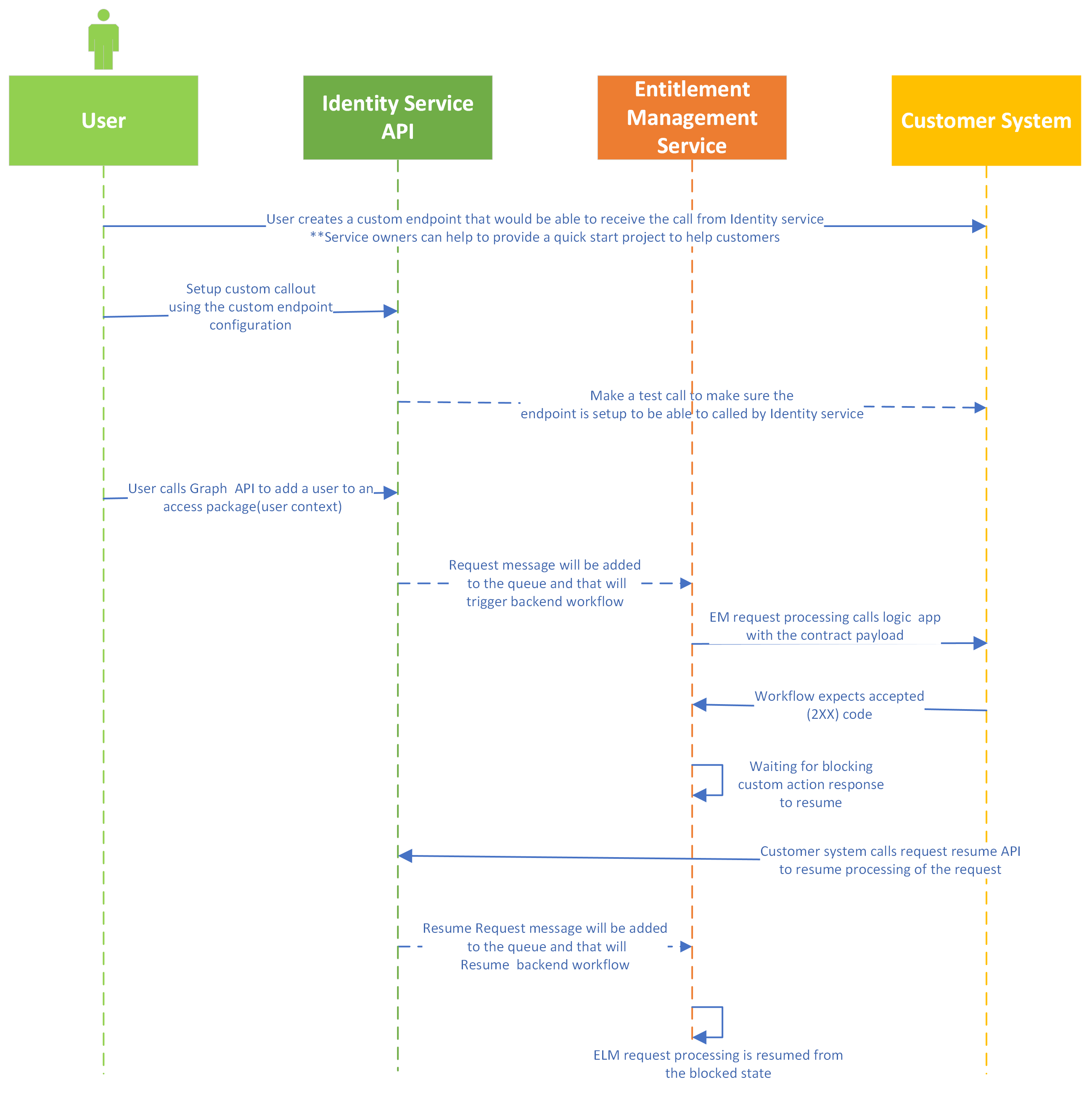
Diagramflödesdiagrammet visar:
- Användaren skapar en anpassad slutpunkt som kan ta emot anropet från identitetstjänsten
- Identitetstjänsten gör ett testanrop för att bekräfta att slutpunkten kan anropas av identitetstjänsten
- Användaren anropar Graph API för att begära att lägga till en användare i ett åtkomstpaket
- Identitetstjänsten läggs till i kön och triggar arbetsflödet i serverdelen.
- Bearbetning av berättigandehanteringstjänsten anropar logikappen med nyttolasten för begäran
- Arbetsflödet förväntar sig den godkända koden
- Berättigandehanteringstjänsten väntar på att en blockerande anpassad åtgärd ska återupptas.
- Kundsystemet anropar återuppta-API:et hos identitetstjänsten för att återuppta bearbetningen.
- Identitetstjänsten lägger till meddelandet om att återuppta begäran i kön för tjänsten för berättigandehantering, vilket återupptar serverdelsarbetsflödet.
- Rättighetshanteringstjänsten återupptas från blockerat tillstånd
Ett exempel på dataladdning för återuppta-begäran är:
POST https://graph.microsoft.com/beta/identityGovernance/entitlementManagement/accessPackageAssignmentRequests/00aa00aa-bb11-cc22-dd33-44ee44ee44ee/resume
Content-Type: application/json
{
"source": "Contoso.SodCheckProcess",
"type": "microsoft.graph.accessPackageCustomExtensionStage.assignmentRequestCreated",
"data": {
"@odata.type": "microsoft.graph.accessPackageAssignmentRequestCallbackData",
"stage": "assignmentRequestCreated",
"customExtensionStageInstanceId": "957d0c50-466b-4840-bb5b-c92cea7141ff",
"customExtensionStageInstanceDetail": "This user is all verified"
}
}
Med Starta och vänta kan administratörer också neka en begäran om tillägget är länkat till åtkomstpaketstegen "begäran skapas" eller "begäran godkänns". I dessa fall kan logikappen skicka tillbaka ett "neka" -meddelande till rättighetshantering, vilket skulle avsluta processen innan slutanvändaren tar emot åtkomstpaketet.
Som nämnts kan anpassade tillägg som skapats med arbetsflödestypen för begäran, som innehåller fyra associerade principsteg, aktiveras med "Starta och vänta" om du vill.
Följande är ett exempel för att återuppta bearbetningen av en begäran om tilldelning av åtkomstpaket genom att neka begäran som väntar på ett återanrop. En begäran kan inte nekas i assignmentRequestCreated-fasen av utropet.
Tips
Om du återupptar begäran om tilldelning av åtkomstpaket via Azure Logic Apps inaktiverar du det asynkrona mönstret.
POST https://graph.microsoft.com/beta/identityGovernance/entitlementManagement/accessPackageAssignmentRequests/9e60f18c-b2a0-4887-9da8-da2e30a39d99/resume
Content-Type: application/json
{
"source": "Contoso.SodCheckProcess",
"type": "microsoft.graph.accessPackageCustomExtensionStage.assignmentRequestCreated",
"data": {
"@odata.type": "microsoft.graph.accessPackageAssignmentRequestCallbackData",
"stage": "AssignmentRequestCreated",
"customExtensionStageInstanceId": "857d0c50-466b-4840-bb5b-c92cea7141ff",
"state": "denied",
"customExtensionStageInstanceDetail": "Potential risk user based on the SOD check"
}
}
Slutanvändares upplevelse av tillägg
Godkännarupplevelse
En godkännare ser strängen som anges i begärans nyttolast under customExtensionStageInstanceDetail i den nyttolast som visas i Konfigurera anpassade tillägg som pausar processer för rättighetshantering.
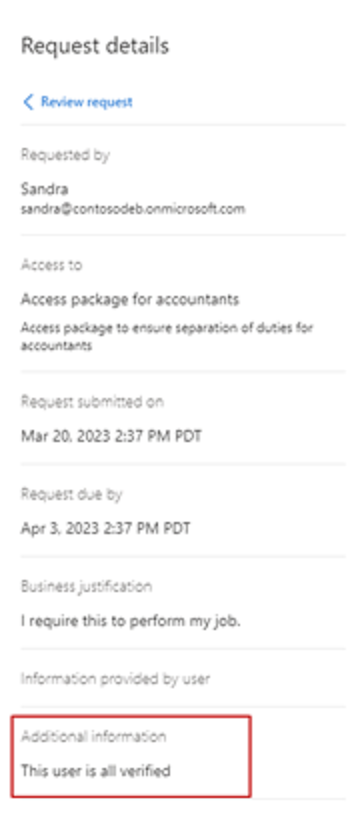
Begärandeupplevelse
När ett åtkomstpaket har ett anpassat tillägg med start- och väntefunktioner, och logikappen utlöses när begäran om åtkomstpaket skapas, kan beställare se sin begärandestatus i begäranshistoriken i MyAccess.
Följande statusuppdateringar visas för användare baserat på deras anpassade tilläggssteg:
| Anpassat tilläggsfas | Meddelande som visas för beställaren i historiken för MyAccess-begäran |
|---|---|
| När tillägget bearbetas | Väntar på information innan du fortsätter |
| När tillägget misslyckas | Processen har upphört att gälla |
| När tillägget återupptas | Processen fortsätter |
Det här är ett exempel på en MyAccess-begärandehistorik från en begärande efter att tillägget har återupptas:
Felsökning och validering
För anpassade tillägg som är associerade med en begäran kan du visa information om det anpassade tillägget (och starta och vänta om det är aktiverat) från länken Information om begärandehistorik på sidan med information om begäran i det associerade åtkomstpaketet.
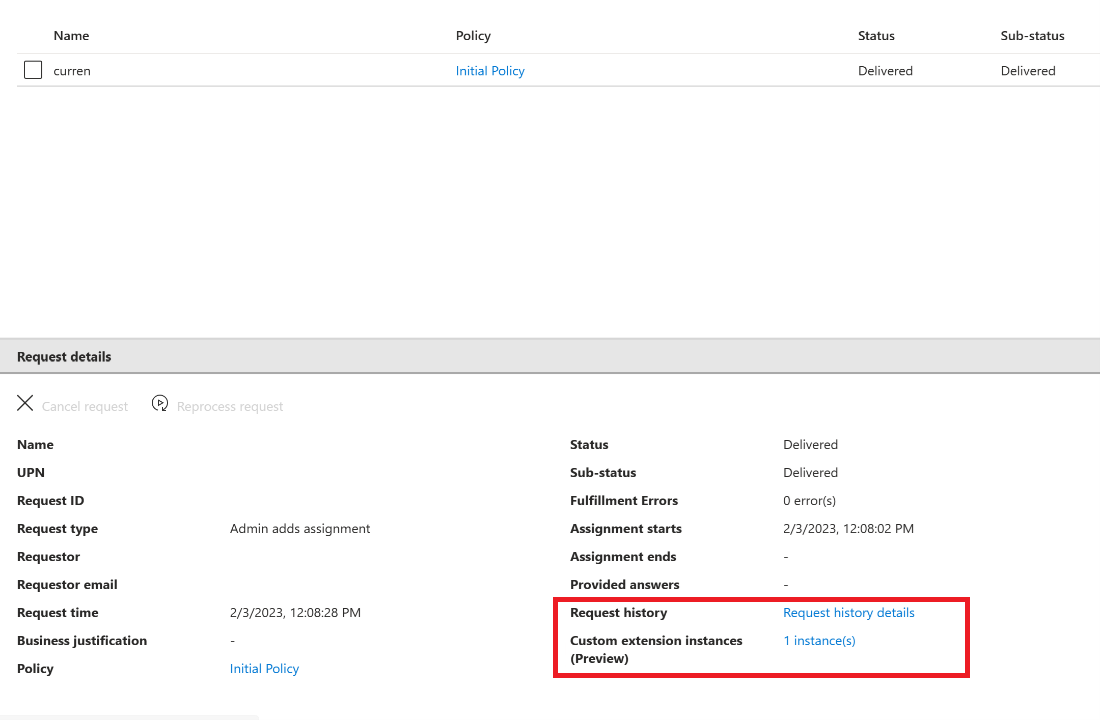
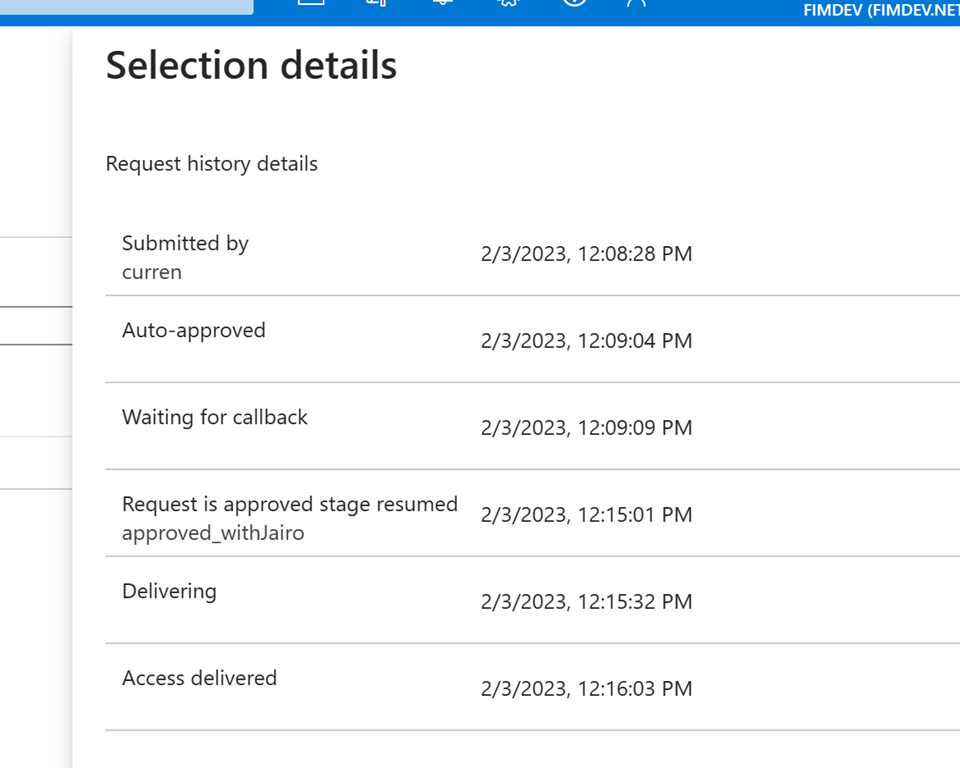
Här kan du till exempel se den tid då begäran skickades och när start- och vänteprocessen (väntar på återanrop) började. Begäran godkändes och berättigandehanteringssteget "återupptogs" när logikappen kördes och begäran om återupptagning returnerades klockan 12:15.
Dessutom visar en ny länk för anpassade tilläggsinstanser i begärandeinformation information om det anpassade tillägget som är associerat med åtkomstpaketet för begäran.
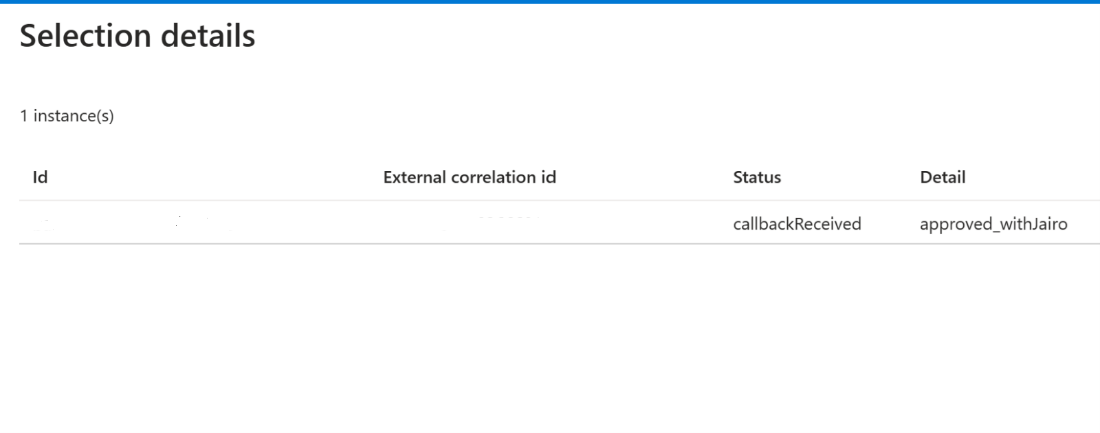
Detta visar det anpassade tilläggs-ID:t och statusen. Den här informationen ändras baserat på om det finns en associerad start och vänteåteranrop.
För att kontrollera att ditt anpassade tillägg har utlöst den associerade logikappen korrekt kan du även visa logikapploggarna, som har en tidsstämpel för när logikappen senast kördes.